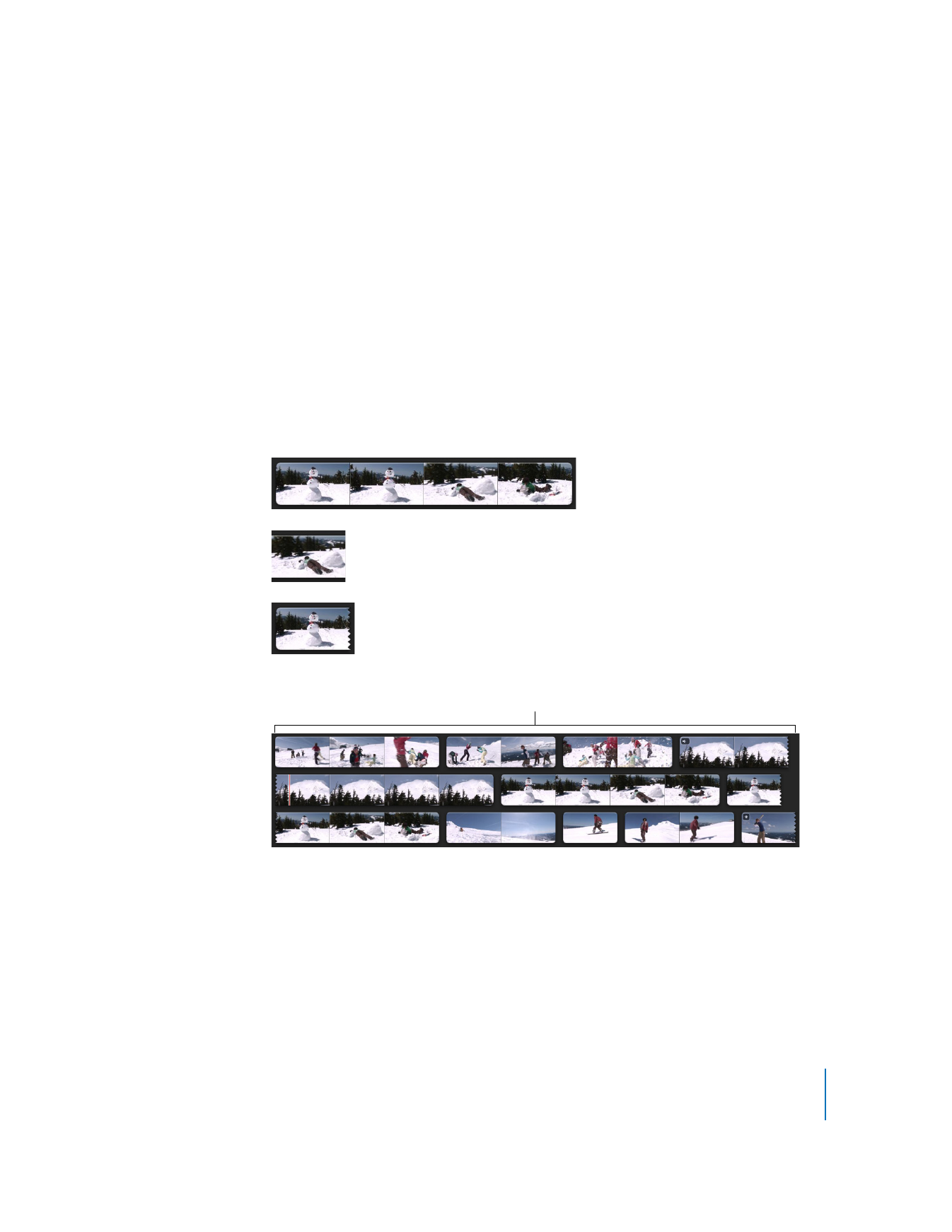
Просмотр исходного видеоматериала
Выберите имя любого созданного Вами события в медиатеке событий и просмотрите
содержащиеся в нем видеоклипы. Видеоклип, который содержится в списке событий,
называется исходный видеоклип, поскольку он в точности сохраняет вид, в котором
его импортировали, и на него не влияют правки, сделанные в iMovie. Он служит
источником видеоматериала, который можно использовать для создания фильмов.
Обратите внимание, что Вы обладаете возможностью «заглянуть внутрь» видео
посредством просмотра изображений во временной последовательности, подобно
тому как Вы просматриваете кинопленку на столе. Каждый «диафильм» представляет
собой видеоклип или сегмент видео, начинающийся в тот момент, когда камера
начинает запись, и заканчивающийся с остановкой записи. Обычно каждое событие
содержит несколько видеоклипов: при каждом включении и остановке видеокамеры
во время записи события будет создан один видеоклип.
Ряд миниатюр, соединенных
вместе в виде кинопленки,
представляет видеоклип.
Изображение миниатюры
представляет видеокадр в
клипе.
Зубчатые края указывают на то, что
клип продолжается на строке ниже
или начинается на строке выше.
Несколько отдельных клипов,
каждый из которых отображает
несколько миниатюр
По умолчанию iMovie показывает одно изображение для каждых пяти секунд видео
в клипе. Вы можете изменить эту настройку на «развернуть» (растянуть) диафильмы
дальше или «свернуть» (сжать) их в зависимости от Вашего стиля работы.
Длительность каждого клипа отображается в левой крайней части при наведении
на нее указателя мыши.
Чтобы растянуть или сжать диафильмы, выполните следующие действия.
Перетяните бегунок миниатюр клипов вправо, чтобы уменьшить количество
изображений для каждого клипа, тем самым делая каждый диафильм короче.
Â

24
Глава 2
Знакомство с iMovie
Перетяните бегунок миниатюр клипов влево, чтобы увеличить количество
изображений для каждого клипа, тем самым делая каждый диафильм длиннее.
Расширение и сжатие диафильмов с помощью бегунка никак не изменяет
видеоматериал, а влияет только на вид во время работы.
Воспроизведение видеоматериала
Вы заметите, что во время передвижения указателя по диафильмам изображения
в диафильмах приходят в движение, также как и большое изображение в окне
просмотра. Изображение в окне просмотра соответствует тому моменту видео или
видеокадру, на который Вы в данный момент навели указатель мыши. Передвижение
указателя мыши по видео взад и вперед для его просмотра называется «беглым
просмотром» и служит для быстрого ознакомления с видеоматериалом.
Во время беглого просмотра видео Вы можете также слышать воспроизведение
аудио. Оно будет воспроизведено назад и вперед в соответствии с беглым
просмотром назад и вперед. Иногда беглый просмотр можно использовать
для поиска определенного момента в видеоматериале. Но бывают моменты, когда
Вы хотите выключить звук.
Чтобы отключить аудио во время беглого просмотра
m
Нажмите кнопку, чтобы выключить звук во время беглого просмотра в панели
инструментов iMovie, или выберите «Вид» > «Беглое прослушивание аудио»
и убедитесь, что данный объект в меню не выбран.
Нажмите, чтобы
выключить звук во время
беглого просмотра.
Чтобы снова включить звук, нажмите кнопку повторно. Это действие скажется только
на беглом просмотре и не повлияет на воспроизведение аудио с нормальной скоростью.
Вы также можете воспроизводить видео с заданной скоростью.
Чтобы воспроизвести видео из любой точки, выполните одно
из следующих действий.
m
Наведите указатель мыши на то место, с которого Вы хотите начать
воспроизведение, и нажмите клавишу пробела.
Если указатель мыши находится в пределах желтой выборочной рамки,
воспроизводится только выбранный видеофрагмент. Для воспроизведения
большего видеофрагмента поместите указатель напротив выбранного
видеоматериала и нажмите клавишу пробела.
m
Дважды нажмите мышью клип в том месте, с которого Вы хотите начать его
воспроизведение.
m
Выберите любую часть клипа и затем нажмите «Вид» > «Воспроизвести».
Â
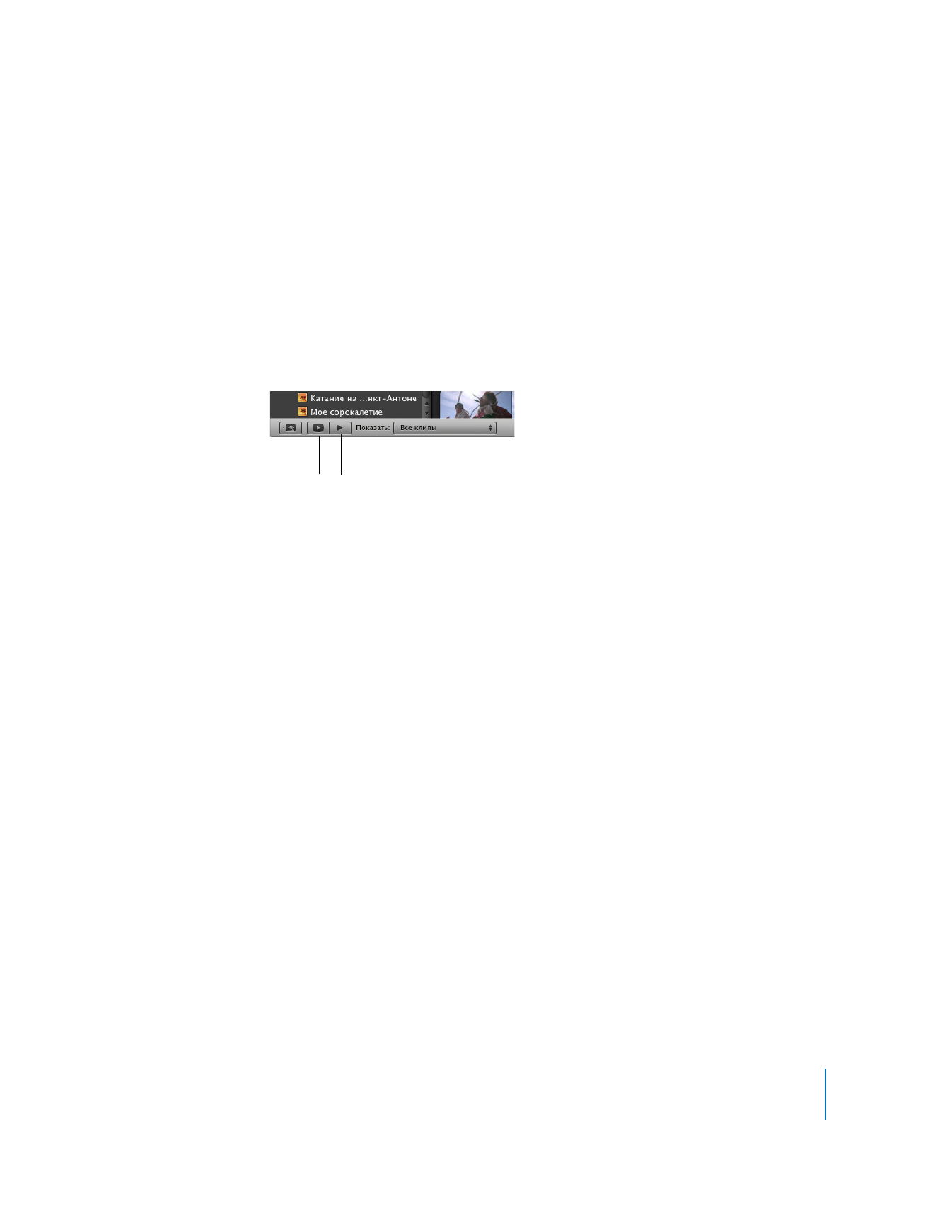
Глава
2
Знакомство с iMovie
25
Чтобы приостановить воспроизведение видеоматериала, выполните
следующие действия.
m
Нажмите мышью в любом месте окна iMovie или нажмите клавишу пробела во время
воспроизведения.
Чтобы воспроизвести выбранные события с начала, выполните одно
из следующих действий.
m
Выберите любую часть клипа и затем нажмите «Вид» > «Воспроизвести с начала».
m
Нажмите клавишу обратной косой черты (\).
m
Нажмите кнопку воспроизведения внизу медиатеки событий.
Нажмите, чтобы воспроизвести в
полноэкранном режиме.
Нажмите, чтобы воспроизвести с начала.
Чтобы воспроизвести событие в полноэкранном режиме.
1
Выберите любую часть клипа и нажмите кнопку воспроизведения событий во весь
экран (внизу медиатеки событий), чтобы воспроизвести событие с начала, или
нажмите «Command» (x)- «G», чтобы начать воспроизведение с места положения
указателя.
2
Чтобы перемотать вперед или назад, переместите указатель и нажмите
на появившийся диафильм; перемотайте диафильм вперед или назад или
нажимайте кнопки со стрелками для перемещения по кадрам.
3
Нажмите клавишу «Escape», чтобы выйти из полноэкранного режима.
Чтобы воспроизвести только избранные видеоматериалы, выполните
одно из следующих действий.
m
Нажмите клавишу слеша (/).
m
Выберите «Вид» > «Воспроизвести выбранное».